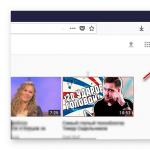Не работает плей маркет на телефоне. Не работает плей маркет. Забытый логин или пароль
Если на телефоне или планшете не работает Плей Маркет, то причиной этого может быть целый ряд ошибок, начиная от сбоя в и заканчивая конфликтом с другими приложениями. Чтобы Play Market не ломался, приходится просмотреть большое количество настроек и испробовать разные способы устранения неполадки.
Исправление ошибки
Если на планшете или на телефоне не запускается Гугл Плей Маркет, первым делом перезагрузите устройство. Перезапуск системы устраняет простые программные сбои, из-за которых не работает Play Market.
Если перезагрузка не помогла, и Плей Маркет на Андроиде всё равно не открывается, проверьте наличие и скорость интернета. Если вы подключаетесь к сети через WiFi, возможна перегрузка канала, из-за которого скорость существенно падает. Причина сбоя может крыться и в отсутствующем сигнале связи при использовании мобильного трафика.Если подключение отсутствует, то Плэй Маркет будет долго запускаться и открываться.

Еще одна возможная причина неполадки – неправильно выставленная дата. Чтобы изменить параметры даты и времени:
- Откройте настройки.
- Зайдите в раздел «Система». Найдите подменю «Дата и время».
- Установите правильное значение.

Если эти простые методы не помогли устранить ошибки работающего Плай Маркета, и он всё равно пишет, что запуск невозможен, то придется применять другие методы.
Работа с встроенными приложениями на Android
Если проблем с датой или подключением к интернету с использованием ВайФая или мобильного трафика нет, а Плей Маркет не запускается, то поработайте с временными данными встроенных программ. Начать следует с Play Market:
- Откройте раздел «Приложения» в настройках, перейдите на вкладку «Все», чтобы отобразить встроенные программы.
- Зайдите в параметры Play Market.
- Сотрите данные и очистите кэш.

Проверьте, заработал ли магазин приложений. Если нет, вернитесь в его параметры и удалите обновления. Снова проверьте состояние программы.

Если удаление обновлений и очистка кэша Плей Маркета не помогла, выполните аналогичные действия с другими программами – Сервисы Google Play и Google Services Framework.

Кроме того, убедитесь, что в системе включено приложение «Диспетчер загрузки». Найти его можно также на вкладке «Все» в разделе «Приложения».
Удаление аккаунта
Устранить сбой может помочь удаление и повторное добавление профиля Гугл.
- Найдите раздел «Учетные записи» в настройках.
- Откройте параметры синхронизации используемого профиля Google.
- Вызовите дополнительное меню и выберите «Синхронизировать», чтобы создать актуальную резервную копию.
- Снова вызовите дополнительное меню и выберите «Удалить».
После удаления профиля перезагрузите устройство. При следующем запуске вернитесь в настройки и добавьте аккаунт заново, введя e-mail и пароль.

К учетной записи относится еще одно важное замечание: в настройках должно быть включено приложение «Аккаунты Google». Проверить состояние и при необходимости запустить встроенную программу для работы с профилями можно в разделе «Приложения» на вкладке «Все».
Устранение несовместимости приложений
Одной из причин блокировки Play Market является работа сторонних приложений. В первую очередь речь идет о программе Фридом, которая позволяет совершать внутриигровые покупки с фиктивной карты. Если Play Market не подключается или не обновляется после Freedom, то необходимо почистить файл hosts. Причиной того, что Плей Маркет на Андроид не работает, могут быть неверные записи, добавленные программой Freedom. Для их удаления понадобятся root-права.

Если после перезагрузки проблема пропадет, значит, вы правильно диагностировали, почему не работает приложение Play Market.
Сброс настроек
Что делать, если не работает магазин Play Market, и все указанные способы испробованы и признаны бесполезными? В этой ситуации остается 1 выход – с удалением всей информации с устройства.
- Сделайте резервную копию важных данных: контактов, сообщений, фотографий, видео и т.д.
- Откройте настройки, зайдите в подменю «Восстановление и сброс».
- Выберите «Сброс настроек». Нажмите «Сбросить настройки».
- Подтвердите выполнение операции и дождитесь её завершения.

Сброс настроек полностью очищает внутреннюю память, однако информация на внешнем накопителе остается нетронутой. Поэтому те же фотографии и видеозаписи можно сохранить, просто переместив на карту памяти. Контакты можно синхронизировать с аккаунтом Google. Сброс настроек – кардинальный способ решения проблемы, поэтому прибегать к нему приходится крайне редко. Обычно ответ на вопрос, почему не работает приложение Плей Маркет на Андроид, находится намного быстрее и безопаснее для личных данных.
Проблемы на смартфонах Meizu
Если у вас не работает Google Play Market на телефоне Meizu, то перечисленные выше методы применять не нужно. Китайские разработчики (речь идет об официальной продукции Meizu) делают Сервисы Google Play доступными в виде инсталлятора. Сделано это для того, чтобы при первом запуске устройства сразу устанавливались обновления служб Google.
Магазин программ, игр и приложений Google Play - это то, без чего сегодня не обойдётся ни один владелец мобильного гаджета на платформе Android. Это самый лёгкий и быстрый способ установки на телефон или планшет любой игры или программы - платной или бесплатной, простой или ресурсоёмкой, для работы или развлечений.
Основными причинами ошибок являются неправильные установка или обновление программ
И, наверное, каждый из нас не раз сталкивался с ситуацией, когда при попытке установить какое-то приложение обнаруживалось, что на девайсе не работает Google Play. Случай неприятный, но вполне решаемый. Мы собрали наиболее частые проблемы с Play Market на Android и теперь расскажем вам, почему это происходит и что делать в таких случаях.
Причины, по которым может не работать Play Market
Как ни банально, но первое, что нужно сделать - перезагрузить устройство. Это стоит делать при любой неполадке, и Play Market - не исключение. Чаще всего перезагрузка устраняет сбои системы Android.
Если это не помогло, проверьте подключение к интернету. Соединитесь через доступную Wi-Fi-сеть или включите мобильный интернет. Это простое действие может решить проблему с Play Market.

Также Market может сообщать об ошибке, если на системное время или дата на девайсе не соответствует текущим значениям в вашем часовом поясе. Это может произойти, если телефон/планшет долго пролежал разряженным, или же случайно разблокировался экран в кармане или во время разговора, и случайные касания сенсора изменили настройки времени. Сверьтесь со временем и выставьте правильные значения на своём девайсе.

Но почему Play Market отказывается запускаться, когда и время, и интернет-подключение в порядке? В данном случае можно поочерёдно пробовать делать следующие шаги:

Вышеперечисленные действия могут помочь не только в случае, если Play Market недавно обновился или часто используется. Очистку кэша и стирание данных целесообразно делать периодически в целях предупреждения подобных сбоев.
Следующий шаг - проверка Google-аккаунта. Откройте «Настройки» - «Аккаунты» и убедитесь, что нужный аккаунт в системе Android существует, активен и верно авторизован. Также часто помогает удаление учетной записи и повторное ее создание. Перед удалением не забудьте запустить синхронизацию: если этого не делать, можно потерять контакты , письма и другие данные, имеющие отношение к этому профилю.

В некоторых случаях юзер случайно или намеренно выключает Диспетчер загрузок, соответственно, приложения из Play Market не могут загрузиться в гаджет. Исправить это можно опять-таки в настройках приложений: на вкладке «Все» найти «Диспетчер загрузок», открыть его и включить соответствующей кнопкой.

И наконец, «тяжёлая артиллерия». Если указанные способы не помогли, остаётся делать сброс настроек девайса к изначальному состоянию. Это делается через меню «Настройки» - «Восстановление и сброс» - «Сброс настроек». Система Android вернётся к первоначальному состоянию, и возникшие в процессе её использования сбои естественным образом исчезнут.

Классификация проблем по номеру ошибки и их решение
Часто при сбоях или проблемах с работой Google Play сообщает о проблеме, маркируя её номером. Как понять, почему возникает та или иная ошибка и что с ней делать? Вот список основных ошибок Play Market с кратким описанием и решением.
- Ошибка 413
. Утилиты или нужные обновления не скачиваются на устройство. Нужно очистить кэш приложений «Play Market» и «Аккаунты Google».

- Ошибка 919
. Приложения скачиваются, но не запускаются. Скорее всего, переполнена память системы Android, попробуйте удалить ненужные приложения, игры или другие файлы.

- Ошибка 491 . Явно указывает на проблему с Google-аккаунтом. Удалите его в настройках телефона/планшета, перезагрузите устройство и восстановите существующий профиль или создайте новый, если под вашим Market так и не заработал.
- Ошибка 481
. Решается идентично 491, рекомендуется эксплуатировать другую учетную запись.

- Ошибка 927
. Приложение, которое мы хотим скачать или обновить, уже обновляется. Здесь можно ничего не делать, просто нужно дождаться завершения процесса.

- Ошибка 921 . Программа не загружается в телефон. Помогает очистка кэша и стирание данных Play Market, нелишним также будет удаление аккаунта и его восстановление после перезапуска Android.
- Ошибка 403
. Появляется, когда вы пытаетесь оплатить скачивание утилиты, если на привязанной в настройках карточке не хватает средств для оплаты. Пополните карту или введите в настройки данные другой карты.

- Ошибка 498 . Загрузка не проходит до конца, обрывается. Скорее всего, переполнена память девайса. Удалите ненужные файлы, очистите кэш приложений и повторите попытку.
Реже, но встречаются ошибки под номерами 101 и 24 . Первая из них означает, что на данном телефоне или планшете уже стоит слишком много приложений, поэтому установка нужного обрывается. Проверьте, все ли из них действительно используете, и удалите ненужные. И номер 24 означает, что вы пытаетесь поставить программу, которая ранее ставилась на это устройство, а сейчас не до конца удалена. В памяти остались системные файлы, фрагменты данных или папки, относящиеся к указанной утилите. Чтобы решить данную проблему, нужен root-доступ на девайс, который позволит зайти в файловую систему и удалить ненужное.
Заключение
Перечисленные в данной статье методы с большой долей вероятности помогут вам решить возникшие проблемы в работе Play Market на Android. Если вы столкнулись с какой-то нетипичной ошибкой , которая не попала в нашу инструкцию, опишите ситуацию в комментариях, а мы постараемся помочь разобраться, что произошло, почему и что с этим делать.
Если вы зашли на эту страницу то скорее всего, у вас не работает Google Play, Данная проблема встречается довольно-таки часто, но к нашему счастью она обычно решается очень просто. Мы составили для вам 7 возможных способов как можно исправить эту ошибку.
Первое. Зачищаем кэш Google Play
Часто бывает, что Google Play начинает снова отлично работать после очистки кэша приложения, где хранятся временные данные. Пошагово сделайте следующие действия: Настройки/Диспетчер приложений/Загруженные. Найдите пункт «Google Play Маркет». Открываем окно приложений и тут нам нужно нажать на пункт «Очистить кэш».
После этого ваше приложение маркета должно заработать.


Второе. Удаляем данные Google Play
Если даже после очистки кэша Google Play не заработал на вашем телефоне, то уже заглянем чуть глубже – удаляем данные Google Play. Тут ничего сложного и почти в точности копирует пункт выше. Только вместо «Очистить кэш» нужно выбрать пункт «Очистить данные». После этого должна удалиться информация из самого приложения.
Третье. Удаляем обновления Google Play
Если Google Play упорно отказывается работать по-человечески, то снова повторяем знакомую уже до боли процедуру, но вместо «Очистить кэш» и «Очистить данные» мы выбираем пункт «Удалить обновления». После этого приложение Google Play будет полностью девственным как после установки.
Четвертое. Очищаем кэш Сервисы Google Play
Google Play все равно не работает? Значит нам стоит заглянуть в Сервисы Google Play и очистить там весь кэш: Настройки/Диспетчер приложений/Загруженные, находим «Сервисы Google Play». Открываем и жмем на кнопку «Очистить кэш».


Пятое. Включаем Загрузки (Диспетчер загрузок)
Стоит снова заглянуть в Настройки/Диспетчер приложений/Все и найти пункт «Загрузки». Откройте его и если по какой-то причине он у вас отключен, то нужно заново включить. Запомните – он должен быть всегда ВКЛЮЧЕН.


Шестое. Удаляем прописанный в настройках Google-аккаунт и восстанавливаем назад
Это практически последний вариант, который может заставить заработать Google Play. Открываем Меню/Настройки/Аккаунты и синхронизация (Учетные записи). Откройте параметры вашей учетной записи Google. По идее у вас должен быть пункт «Удалить аккаунт». Выбираем его и перезагружаем систему. Снова после загрузки смартфона откройте Настройки и редактор аккаунтов, чтобы снова восстановить вашу учетную запись.

Седьмое и последнее. Сбросить настройки телефона
Это уже самый радикальный метод, который только может быть. Если ничего из выше предложенного у вас не срабатывает, то можете сделать сброс всех данных в телефоне и вернуться к заводским настройкам. Разумеется, мы рекомендуем сделать заранее резервную копию данных. Сделать откат очень просто: Настройки/Восстановление и сброс/Сбросить настройки телефона. Более подробную информацию как это сделать вы можете найти .

Если ничего и данных 7 пунктов вам не помогло (хотя последний должен это сделать наверняка) вам остается только нести свой смартфон в сервисный центр. Прежде всего это могут быть проблемы с памятью, так возможны другие нюансы. Но до этого дело доходит очень очень редко. Если вы внимательно читали всю статью, то с вероятностью 99.5% сами сможете решить эту проблему. Также если у вас возникли какие-то вопросы то смело задавайте их в комментариях ниже.
Неверная конфигурация системных программ нередко приводит к сбоям в работе всей операционной системы. Пользователи «Андроида» довольно часто сталкиваются с неполадками в процессе запуска «Плей Маркета». Ниже описаны все возможные причины и эффективные способы решения проблемы загрузки магазина приложений.
Почему не открывается «Плей Маркет». Причины некорректной работы магазина приложений
Утилита «Плей Маркет» - стандартное приложение, которое предустановлено на каждом устройстве под управлением операционной системой «Андроид». Она предназначена для загрузки игр и программного обеспечения. Один аккаунт в магазине сохраняет все данные о приобретенных утилитах, таким образом вы имеете возможность установить одно приложение на всех своих устройствах под управлением ОС «Андроид». Покупать программы повторно не потребуется.
Каждая утилита время от времени выходит из строя и начинает работать с ошибками. Основные причины, по которым не открывается «Гугл Плей Маркет»:
- Заражение телефона или планшета трояном или шпионским программным обеспечением.
- слишком медленная либо интернет-подключение совсем отсутствует.
- Утеряны данные для входа в аккаунт «Гугл Плей».
- Отключена работа смартфона.
- Слишком большой объем кэша приложения.
- Устаревшие данные программы, перегружающие работу системы.
- Приложение «Гугл Сервис» не совместимо с версией «Плей Маркета».
- Сбой работы операционной системы.
Заражение устройства вирусом
Скачивание программ из ненадежных источников может стать причиной того, почему не открывается «Плей Маркет» на «Андроиде». Удалите все программы, которые загружены не из магазина приложений. Существует большая вероятность того, что в них встроено вирусное программное обеспечение, которое имеет к вашим персональным данным, номерам и паролям от кредитных карт. Троян может запретить доступ к «Плей Маркету», предлагая скачать нужные приложения со стороннего ресурса.
Простое очищение устройства от таких программ не является панацеей. Вирус может остаться в телефоне. Для того чтобы полностью устранить шпионское программное обеспечение с устройства, просканируйте его с помощью нескольких антивирусов и удалите все найденные угрозы. Проверьте белый список приложений файервола, шпионское ПО может обладать возможностью добавляться в игнор-листы антивирусов. Также следует отформатировать карту памяти, предварительно создав резервную копию всех пользовательских файлов.

Проблемы с интернет-подключением
Низкая скорость передачи данных путем интернет-соединения, из-за которого не открывается «Плей Маркет», может навредить некоторым утилитам. Обновления могут устанавливаться некорректно, что в дальнейшем приведет к неправильной работе приложения. Не используйте «Плей Маркет», если скорость интернета слишком низкая. Зайдите в магазин приложений и включите его настройки. Выберите пункт «Не скачивать данные при низкой скорости передачи данных». Теперь утилита будет загружать новые программы, только когда скорость интернета будет приемлемой или будет подключена точка доступа Wi-Fi.

Если магазин не работает совсем, проверьте, доступен ли интернет на вашем смартфоне. Возможно, он был отключен провайдером связи либо доступная точка Wi-Fi вышла из строя. Если роутер включен, но интернет не работает, следуйте таким действиям:
- Отключите телефон.
- Выключите роутер и выньте его с розетки.
- Проверьте, все ли провода подключены к задней панели устройства.
- Включите роутер в розетку и запустите его.
- Подключите телефон и активируйте на нем функцию поиска Wi-Fi. Точка доступа должна быть снова доступна.
Забытый логин или пароль
Компания «Гугл» разработала доступное для каждого пользователя руководство, которое подскажет, что делать, если «Плей Маркет» не открывается из-за утраченного логина или пароля от аккаунта.

Все сервисы всемирно известной корпорации «Гугл» связаны между собой одним пользовательским профилем (Google+, YouTube, Gmail, Google Play, Chrome Browser). Такой подход позволяет быстро оперировать своими данными.
Потеряв логин или пароль, вы столкнетесь с тем, что не открывается «Плей Маркет» на «Андроид». Именно поэтому компания «Гугл» создала максимально удобный и безопасный способ восстановления доступа к странице:
- Использование указанного при регистрации номера телефона. Восстановление данных для входа в систему осуществляется с помощью отправки кода доступа на номер телефона пользователя. Сообщение передается по закрытому каналу и является совершенно бесплатным.
- Использование указанного при регистрации адреса электронной почты. Если вы не привязывали страницу к номеру телефона, это означает, что контроль над учетной записью можно осуществлять с помощью смежной почты, которую вы указали при регистрации аккаунта. Утеря данных для входа - самая распространенная причина того, почему не открывается «Плей Маркет» на «Андроиде». Отправьте специальный код на запасную почту. Затем введите его в текст-бокс на странице восстановления, и система предложит сменить забытый логин или пароль.
Восстановив информацию для входа на свою страничку «Гугл», вы снова сможете пользоваться магазином приложений.
Включение диспетчера загрузок
Данное приложение контролирует все скачиваемые устройством файлы. Остановка работы диспетчера загрузок приводит к сбою в работе все смежных приложений, в частности и магазина. Не открывается «Плей Маркет» в большинстве случаев именно из-за сбоя в системной утилите загрузок.

Для восстановления работоспособности утилиты следуйте нижеприведенной инструкции:
- В разделе системных приложений найдите диспетчер загрузок и откройте окно с детальной информацией.
- Программа должна быть запущена и активна. В другом случае включите утилиту.
Не открывается «Плей Маркет» на телефоне. Очистка кэша
Если вышеприведенные способы устранения неполадки с запуском магазина не помогли, то, скорее всего, проблема заключается в излишнем количестве скопившегося кэша приложения. Кэш - это временный приложений.

Лишние данные нагружают утилиту и являются причиной того, почему «Плей Маркет Андроид» не открывается. Что делать в таком случае? Первым шагом нужно очистить оперативную память, а затем приступать к очистке кэша приложения:
- Откройте меню настроек.
- Выберите пункт «Игры и приложения».
- Найдите среди предложенного списка иконку магазина и нажмите на нее.
- Нажмите на клавишу, предназначенную для очистки кэша, и подождите некоторое время. Удаление временных файлов может занять до 10 минут времени.
Избыточные данные приложения и несовместимые с системой обновления
Обновление маркета выпускается довольно часто. В некоторых случаях оно может установиться на смартфон или планшет, однако несовместимость с активной версией «Андроида» может стать причиной того, почему не открывается «Плей Маркет».
Утилита и система могут конфликтовать между собой из-за различных версий и конфигураций программного обеспечения. Проблема решается путем удаления последних установленных обновлений программы:
- Зайдите в настройки и выберите значок маркета.
- Нажмите на клавишу «Удалить обновления».
- Перезагрузите телефон и попробуйте зайти в магазин.

Чтобы узнать, почему не открывается «Плей Маркет», проверьте версии вашей операционной системы и магазина приложений.
- Зайдите в настройки телефона или планшета.
- Выберите пункт меню «Сведения о системе».
- Посмотрите версию прошивки устройства.
Узнав версию вашей ОС, зайдите на сайт обновленного магазина через персональный компьютер и сравните вашу версию системы с поддерживаемыми.
Неправильная работа «Гугл Сервисов»
Сервисы компании «Гугл» - это одна из стандартных утилит на устройствах под управлением операционной системой «Андроид». Она контролирует всю группу приложений, которые использует владелец смартфона или планшета. Магазин относится к числу сервисов, поэтому сбой в работе контролирующей утилиты приводит к нарушению функционирования дочерних программ. Именно поэтому иногда не открывается «Плей Маркет».
Для решения проблемы нужно удалить кэш из утилиты сервисов. Кэш удаляется точно так же, как и было описано выше в статье, только в настройках системы следует выбирать приложение “Google Services”.
Если даже после выполнения всех вышеперечисленных способов не открывается «Плей Маркет» на «Андроид», то это свидетельствует о серьезной ошибке в работе операционной системы.
Сбрасывание настроек к заводским
Удаление всех данных устройства приводит к тому, что все настройки принимают начальную модификацию, которая была установлена производителем в процессе изготовлении телефона или планшета.
Более подробно о том, что делать, если «Плей Маркет» не открывается даже после очистки кэша и сканирования телефона антивирусом:
- Зайдите в настройки системы.
- В пункте списка под названием «Восстановление» сбросьте все настройки телефона к начальным. Данная процедура может занимать от 5 до 30 минут, в зависимости от быстродействия устройства. В случае выполнения данного действия магазин приложений гарантировано начнет работать, однако все пользовательские файлы будут удалены с телефона и карты памяти.
Не работающий Google Play Market — одна из самых распространённых проблем на Андроид-устройствах, которая встречается как на дешёвых смартфонах, так и на флагманах. С чем связано возникновение проблемы и как её исправить, поговорим ниже.
Проявляться неисправность может по разному:
- Play Market не запускается
- всевозможные ошибки при установке приложений
- проблемы при подключении к сервису google play
Не работает Google Play Market
#1 Перезагрузите смартфон
Вы не поверите, но перезагрузка, как и раньше, помогает решить большинство проблем. Выключите и снова включите своё устройство и попробуйте зайти в Play Market. Если не помогло, читаем дальше.

#2 Проверьте подключение к интернету
Если для выхода в интернет вы используете сотовую сеть, попробуйте подключить Wi-Fi соединение. В некоторых случаях данный шаг может оказаться полезным.
#3 Настройте дату и время
Несмотря на то, что параметры даты и работа Play Market, на первый взгляд никак не связаны, многие пользователи отмечают зависимость корректной работы от выставленного точного времени.
#4 Проблема с серверами Google
Редко, но такое случается, что сервера Google могут быть недоступны. Чтобы исключить этот пункт, следует проверить, как работает Play Market на других Андроид-устройствах. Если на других телефонах проблем нет, читаем ниже
#5 Очистите кэш и данные Play Market
- Перейдите в настройки смартфона в раздел «Приложения»
- В списке приложений найдите Play Market и выберите его
- Для очистки кэша и данных нажмите соответствующие кнопки

#6 Переустановите Play Market
Так как Play Market является системным приложением, мы не сможем его просто удалить. Но есть возможность удалить его обновления.
Найдите Play Market в диспетчере приложений, как в предыдущем способе и нажмите кнопку «Удалить обновления». Если такой кнопки нет, выберите «Отключить» (после того, как обновления будут удалены, не забудьте включить его обратно)

#7 Удалите кэш и данные у приложений «Google Services Framework» и «Сервисы Google Play»
Найдите данные приложения в диспетчере приложений и выполните такие же операции, как в предыдущем способе. После этого перезагрузите своё устройство и попробуйте открыть Play Market снова.
#8 Включите приложения «Аккаунты Google» и «Диспетчер загрузки»
Откройте Настройки => Приложения и выберите «Показать системные приложения»
Найдите приложения «Аккаунты Google» и «Диспетчер загрузки» и проверьте включены ли они.


#9 Выйдите из аккаунта Google и снова войдите
- Откройте настройки
- Выберите пункт «Учётные записи»
- Найдите свою учётную запись
- Нажмите «Удалить»

После этого, войдите в аккаунт Google заново, используя данные своей учётной записи.
#10 Используйте VPN-соединение
После ситуации с запретом Telegram в России, проблемы с подключением к Play Market возникли у большого числа пользователей. Всё дело в том, что вместе с Telegram, Роскомнадзор заблокировал большое количество ip-адресов компании Google.
Чтобы решить проблему, можно воспользоваться одним из приложений, позволяющим создать VPN-соединение.
Одним из самых популярных является приложение Turbo VPN
Скачать Turbo VPN (7,69 Mb)
Запустите приложение и нажмите на кнопку с морковкой.
Попробуйте запустить Play Market.
#11 Сброс до заводских настроек
Если не помог ни один из способов выше, остаётся принять кардинальные меры — выполнить сброс настроек смартфона до заводских.
- Перейдите в настройки телефона
- Выберите пункт «Восстановление и сброс»
- Подтвердите своё решение